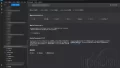非公式のMOD導入や気になった楽曲やツールのMODに関するメモです。
MOD導入は自己責任で。
MEGA39’s+でMOD導入に詳しく書かれているブログがあるのでこちらを参考に
>きらりこねっと | Steam版初音ミクproject DIVA MEGA39’s+のMODの入れ方
MOD導入前にランキングのアップロードはしない
MEGA39’s+に収録されてない楽曲のスコアやプレイ内容に影響が出るツールもあるので、不正ランキングにならないように「ランキングのアップロードはしない」ようにします。
メニューの、[ギャラリー>ランキング>アップロード設定]から【アップロードしない】を選択する。
Diva Mod Managerの入手
Diva Mod Managerは、様々なゲームのMODがあるGameBananaのサイトから入手できる。
※英語サイト
Diva Mod Managerを入れるとMODのダウンロードやMODのインストールが簡単にできる。
MEGA39’s+のMOD楽曲の入手場所
有志が譜面作った楽曲なので、難易度NORMALやEASYが無かったり、EXTREME以上しかない曲もあります。
ゲーム内の選曲画面で、無音でジャケットが選曲1つ前のままだったりする曲をプレイするとNOW Loadingから先へ進まなくなるのでMOD曲をプレイするときは注意。
Diva Mod Managerで楽曲入手
アプリのDiva Mod Managerから入手。GameBanana ModsとDMA Modsの2サイトからダウンロードできる。
GameBanana Modsから曲をダウンロードする場合
- タブの【GameBanana Mods】を選択
- 検索絞込みのカテゴリーから【Custom Songs】選択や検索フォームを使う(※英語)
- 欲しい曲を【ダウンロード】
ダウンロードが始まって完了したら自動的にMEGA39’s+に楽曲が追加されます。
DMA Modsから曲をダウンロードする場合
- タブの【DMA Mods】を選択
- 検索絞込みのカテゴリーから【Song】選択や検索フォームを使う(※日本語で登録されてるMODは日本語ワードでヒットする)
- 欲しい曲を【ダウンロード】
GameBananaから楽曲入手
MODのダウンロードはブラウザから行いますが、MODのインストールにDiva Mod Managerを使用します。
『GameBananaのMEGA39’s+』のページから
- カテゴリー「Custom Songs」にアクセス
- 楽曲ページからダウンロードする
- ダウンロードしたZIPファイルをDiva Mod Managerの「Manage Mods」のインストールされてるMOD一覧のスペースにドラッグする
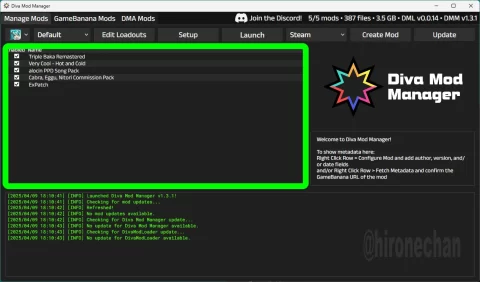
ダウンロードしたMODのZIPファイルもしくは展開(解凍)したフォルダをDiva Mod Managerの登録されてるMODリストにドラッグするとMODのインストールができます。
Diva Mod Managerを使ってMODをダウンロードする方法が簡単ですが、ローカルにMODのバックアップを取りたい場合や、Diva Mod ManagerでダウンロードできないMODはブラウザからダウンロードするのが良さそう。
DIVA X Song Packのダウンロード先はGoogleドライブになってるのでブラウザからダウンロードする必要。
DMA Modsから楽曲入手
MODのダウンロード先がGameBananaと異なるだけで、Diva Mod Manageを使用したMODのインストールは同じです。
『DMA Mods』のページから
- 絞り込み検索の「Songs」から楽曲を探す
- 楽曲ページからダウンロードする
- ダウンロードしたZIPファイルをDiva Mod Managerの「Manage Mods」のインストールされてるMOD一覧のスペースにドラッグする
MEGA39’s+で役に立ちそうなMODツール
個人的に使いそうなMODツール。気になったMODがあれば臨時に追加していく予定。
ただ、必要最低限のMODしか入れない派です。
EXPatch(EXTREME解禁MOD)
EXTREME以上しか収録されてない曲のプレイに必要。
Very Cool – Hot and Cold Edition(判定ズレ詳細表示MOD)
判定が遅かったり早かったりしたのを表示するMODです。
元の「Very Cool」MODを改変したMODですが、判定が早いと青色、判定が遅いと赤色で表示してくれるのでプレイ中も見やすい。
High Frame Rate(60fps上限解除MOD)
MEGA39’s+のフレームレートの上限は60fpsですが上限を解除するmod。
自分の環境の液晶モニタはフルHDの60Hzなので120fpsとか出ても意味ないですが、Steamで「ゲーム中のフレームレート表示」を常に有効にしているので、60fps以上出ているのが見えますね。
それだけですけどね・・・
他のゲームもですが、プレイ中一瞬カクついたときにフレームレート落ちたか気になるのでSteamで購入したゲームは常に画面の右上のfps表示させています。たまにチラッと見てますが、それがいいので。